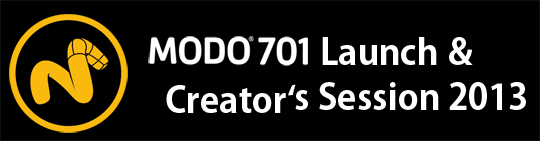
東京で大好評でしたMODO 701 Launch & Creator's Session 2013が大阪と福岡でも開催されることになりました。
私は今回、東京・大阪・福岡のフル参戦となります。
まずは、大阪。
◆開催日: 2013年7月10日(水)
◆開催時間: 開場:13:30 セミナー:14:00~17:30
◆入場料: 無料 着席観覧座席数:80名
※セミナー受講には事前の申し込みが必要となります。下記URLよりお申し込みをお願いいたします:
事前申し込みページ
◆場所: デジタルハリウッド 大阪校
〒530-0014 大阪市北区鶴野町4-11 朝日プラザ梅田ビル2F
JR「大阪駅」徒歩6分
阪急電鉄「梅田駅」徒歩4分
阪神電鉄/地下鉄「梅田駅」徒歩6分
地下鉄「東梅田駅」「中崎町駅」徒歩6分
14:00 - 14:05 ご挨拶
14:05 - 15:00 MODO 701 新機能ご紹介 by MODO JAPAN グループ
15:10 - 16:10 プロダクトのフォトリアルCG
by 日比 隆志氏 / HIBI coordination
MODO のモデリング、ペイント、レンダリングなどのテクニックを実演を交えながら解説します。
16:20 - 17:30 MODO による事例紹介およびキャラクターモデルのセットアップ
by 由水 桂氏 / 株式会社ケイカ代表
MODO の活用事例のご紹介と、Auto Character Setup Kit(ACSキット)によるキャラクターモデルのセットアップとアニメーションを実演していただきます。
続いて、福岡。
◆開催日: 2013年7月12日(金)
◆開催時間: 開場:18:00 セミナー:18:30~20:50
◆入場料: 無料 着席観覧座席数:30名
※セミナー受講には事前の申し込みが必要となります。下記URLよりお申し込みをお願いいたします:
事前申し込みページ
◆場所: デジタルハリウッド 福岡校
〒810-0001 福岡市中央区天神1-7-11 イムズ11F
西鉄福岡(天神)駅から徒歩約3分
18:30 - 18:35 ご挨拶
18:35 - 19:30 MODO 701 新機能ご紹介 by MODO JAPAN グループ
19:40 - 20:40 プロダクトのフォトリアルCG
by 日比 隆志氏 / HIBI coordination
MODO のモデリング、ペイント、レンダリングなどのテクニックを実演を交えながら解説します。
※セミナーの着席予約は、定員数(約30名)を超え次第、終了とさせていただきます。
詳しくはこちらのページをご覧ください。
福岡のイベントは特に参加可能人数に限りがありますので、興味のある方は
早めに申し込みされる方がいいと思います。
ちなみに私、福岡のイベントは初参戦になります。
私のデモ内容は、大阪、福岡とも東京と同じくジャズベースを題材に、モデリング、ペイント、レンダリングなどのワークフローや重要ポイントなどを実演しながら解説します。
平日ではありますが、お時間のある方は是非ご参加ください。
コメント
コメントを投稿